Procesoriaus ir vaizdo plokštės temperatūros stebėjimo programos
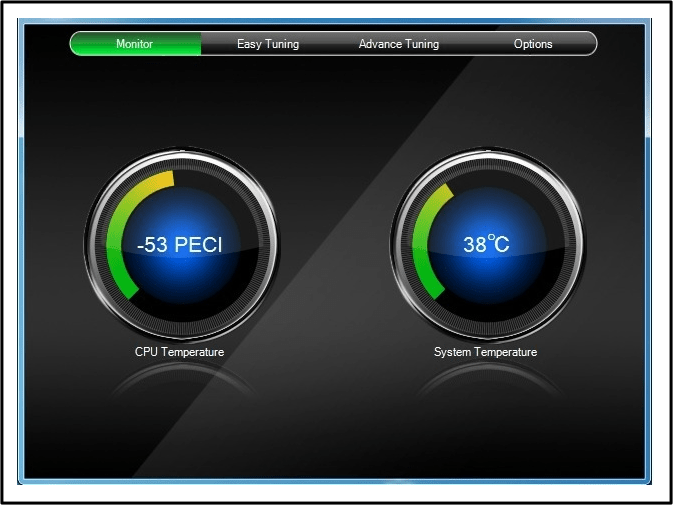
- 3811
- 892
- Gustavo Mills
Ne paslaptis, kad bet koks įrenginys, veikiantis iš elektros energijos. Šiuolaikiniuose asmeniniuose kompiuteriuose kai kurie komponentai kaitinami iki labai aukštų verčių, kartais net aukščiau nei vandens virimo temperatūra.
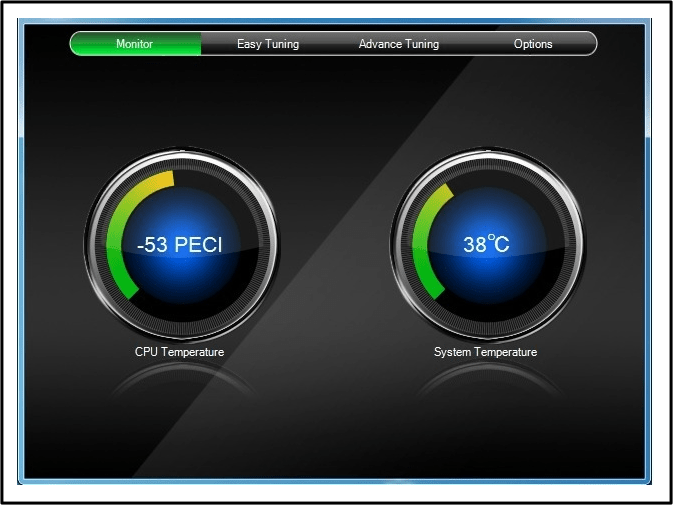
Akivaizdu, kuo didesnė temperatūra, kurioje veikia įrenginys.
Aušinimo ir perkaitimo sistemos
Šiuolaikiniai kompiuteriai tiekiami su aušinimo sistemomis, kurių pagrindinė užduotis yra šilumos pertekliaus pašalinimas iš kompiuterio mazgų.
Turinys
- Aušinimo ir perkaitimo sistemos
- „HwMonitor“
- Speedfan
- Atidarykite aparatūros monitorių
- Hwinfo64
- Specy
- AIDA64
Nepaisant tokių sistemų, labai dažnai pagrindinė plokštė ir kompiuterio aparatinės įrangos komponentai, nesvarbu. Centrinis procesorius tam yra ypač jautrus. Tai gali nutikti dėl kelių priežasčių:
- Aušinimo sistemos gedimas. Ventiliatoriaus suskaidymas, šiluminės pastos (šiluminės pastos) savybių praradimas nuo ilgo veikimo ir pan.
- Buitų dulkių kaupimasis ant aušinimo sistemos elementų neleidžia praeiti karšto oro ir šilumos nutekėjimui.
- Ilgas darbas su kritinėmis apkrovomis.
Saugumo sumetimais centrinis procesorius, kai perkaisite kompiuterio mazgus, sustabdo veikiančius „Windows“. Aukšta temperatūra labai dažnai lemia kompiuterio komponentų gedimą. Todėl labai svarbu valdyti temperatūros veikimo režimą, kad būtų galima aptikti perkaitimo laiką ir pašalinti jo priežastis.
Norėdami tai padaryti, yra gana daug programinės įrangos įrankių, rodančių ekrane esančių kompiuterio kompiuterių temperatūros vertes, ventiliatorių sukimosi greitį, tiekimo įtampą ir daugybę daugybės Kita naudinga informacija. Šiame straipsnyje mes apsvarstysime populiariausią iš jų.
„HwMonitor“
Atsisiųskite „HwMonitor“Įranką sukūrė CPUID, kurio laboratorijos turi tokias programas kaip CPU-Z ir PC-Wizard. Produktas išskiria lengvumą, rodomos informacijos išsamumą, įskaitant temperatūrą, įtampą, laikrodžio dažnį ir daug daugiau, labai patogioje formoje suvokimui.
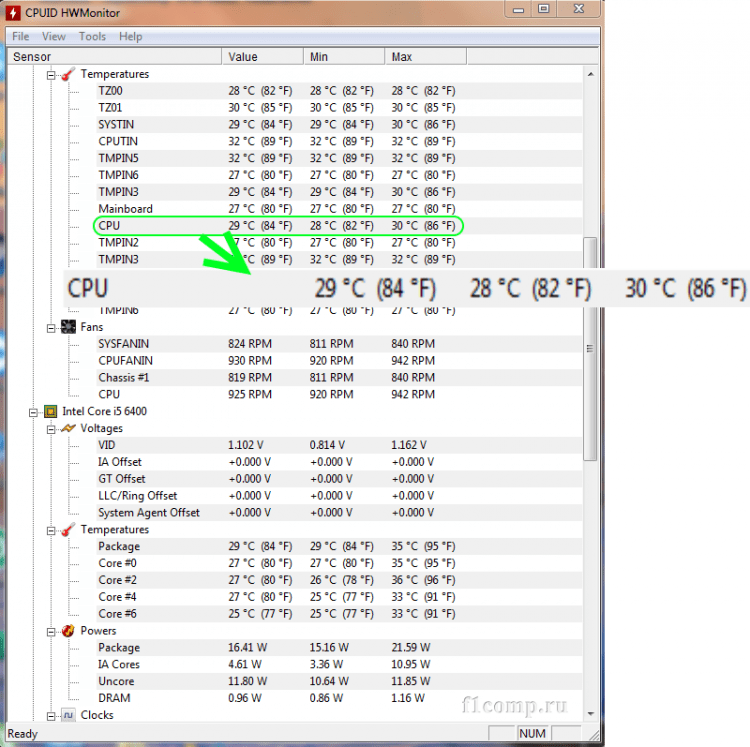
Kaip matome, programa rodo ne tik dabartinę kiekvienos pozicijos vertę, bet ir minimalią bei maksimalų nuo tada, kai paleidimas.
„HwMonitor“ yra nuolat atnaujinamas, kad palaikytų naujausią įrangą. Nėra jokių papildomų funkcijų, tokių kaip ventiliatoriaus sukimosi greičio koregavimas, įspėjamųjų signalų diegimas, nėra, išskyrus dabartinių parametrų išsaugojimą tekstiniam failui, tačiau geriau nerasti programos paprastam rodymui. Visos atitinkamos vertės.
Svarbus: „HwMonitor“ naudoja minimalų sistemos išteklius, palyginti su panašiomis programomis.
Yra ir 32 ir 64 bitų „Windows“ montuotojai, taip pat nešiojamos šių sistemų versijos. Naudingumas egzistuoja mokamose ir nemokamose versijose. Nemokamos versijos funkcijų rinkinio pakanka, kad būtų galima valdyti pagrindinius kompiuterio parametrus.
Speedfan
Atsisiųskite „Speedfan“„Speedfan“ yra naudingumas, kurį išbando laikas ir turi savo gerbėjų armiją. Programa pelnytai laikoma viena geriausių priemonių beveik bet kokio kompiuterio įrenginio temperatūrai stebėti, ventiliatoriaus pasukimo greitis.
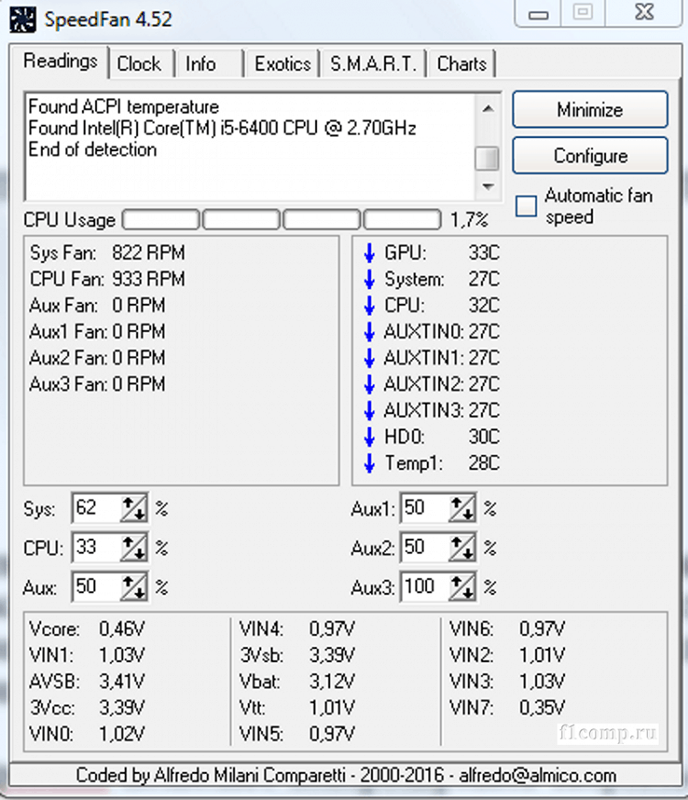
Be to, „Speedfan“ leidžia valdyti aušintuvų sukimosi greitį, padidinant jį, kad būtų geriau aušinama, arba mažinant, kad būtų sumažintas triukšmas iš jų darbo. Temperatūrai galima nustatyti maksimalias vertes, po kurių programa įspės vartotoją. Be to, programa nuskaito „Smart-Data“ kietąjį diską.
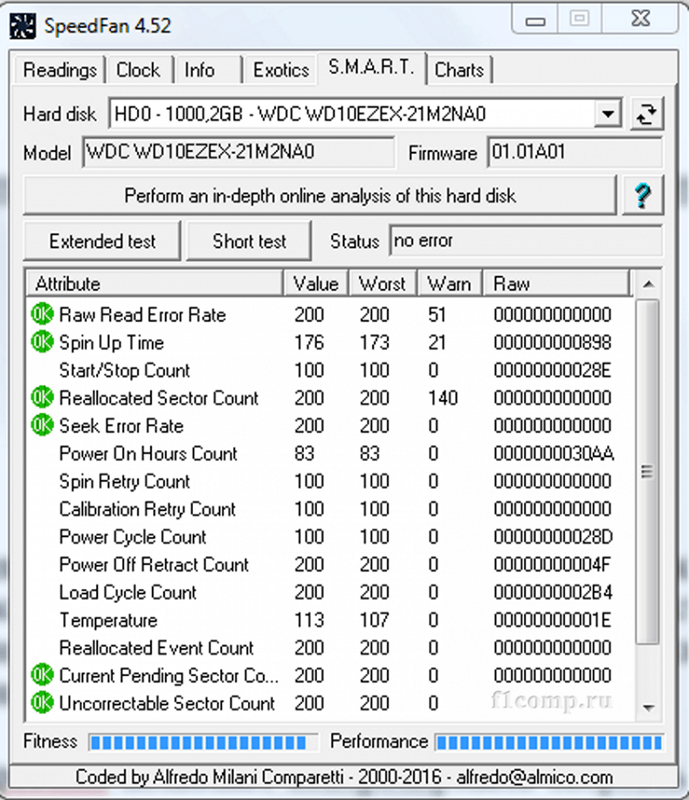
Programos perskaityti duomenys gali būti rodomi grafine forma:
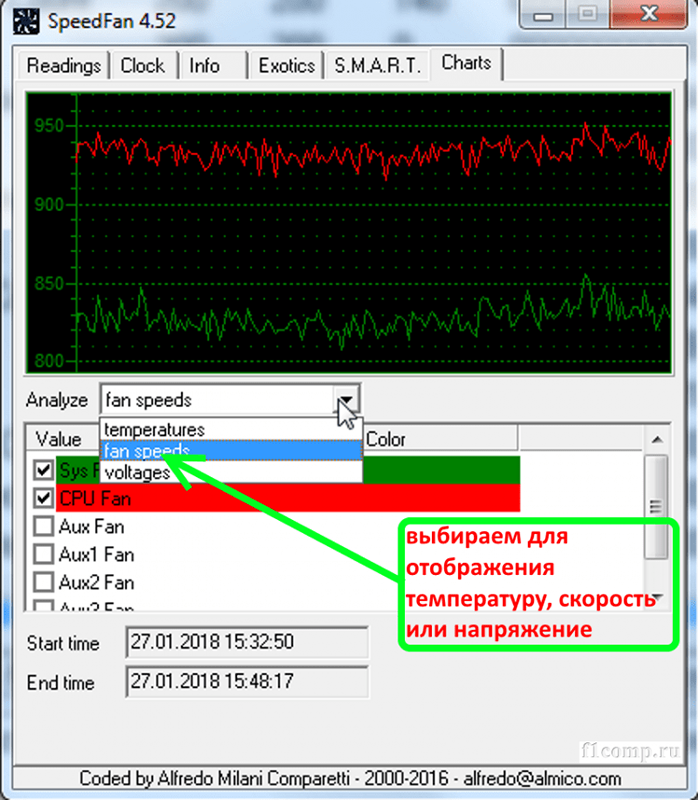
Svarbu: kartais programa pateikia duomenis, kurie gali pasinerti į paniką. Pavyzdžiui, surinkimo temperatūra 100 ° arba aušintuvo sukimosi greičiu 500 000 aps / min. Nebijokite, šie skaičiai netiesa. Tiesiog nėra jutiklio, atsakingo už šias nuorodas.
Atidarykite aparatūros monitorių
Atsisiųskite „Open Hardware Monitor“Aukščiau pasakėme, kad sunku rasti programą, kuri patogiau ir išsamiau parodytų visą reikalingą informaciją apie kompiuterio mazgų veikimo temperatūrą ir savybes nei „HwMonitor“. Bet vis tiek buvo įrankis, kuris, matyt, jį pranoksta. Tai yra atviro aparatūros monitorius. Be temperatūros, ventiliatoriaus sukimosi greičio ir įtempių, jis taip pat gali parodyti išsamius centrinių ir grafinių procesorių dažnius, apkrovą, pagal kurią jie veikia, informacija apie atmintį ir kietąjį diską ir daug daugiau.
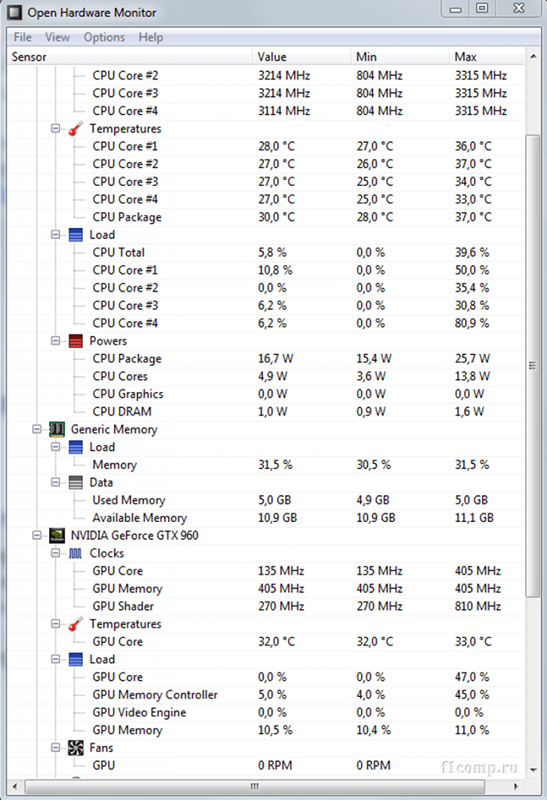
Jei vis tiek pridėsime galimybę pateikti vizualiai parinktus duomenis grafikų ir įtaisų pavidalu darbalaukyje, suprasime visus šio įrankio pranašumus.
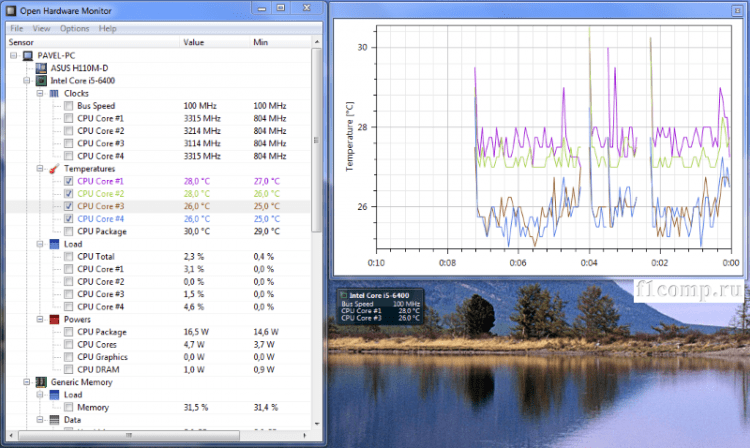
Kiekviena vertė taip pat gali būti pervadinta arba paslėpta, o kai kurie duomenys turi mygtuką „Parametrai“, kad būtų galima sukonfigūruoti tokius dalykus kaip poslinkis ir pan. „Open Hardware Monitor“ yra nešiojama programa, ir norint naudotis visomis galimybėmis, programa turi būti paleista administratoriaus vardu.
Hwinfo64
Atsisiųskite „Hwinfo64“„Hwinfo64“, skirtingai nuo ankstesnių programų, yra platesnės, profesionalesnės, programos instrumentas. Jis skirtas visiškai diagnozuoti kompiuterį ir gauti išsamią informaciją apie aparatūros komponentus. Ši programa yra nemokama ir ją galima atsisiųsti oficialioje svetainėje tiek diegimo failo pavidalu, tiek nešiojamosios nešiojamos versijos pavidalu, kuriai nereikia diegti diegimo.
Pirmajame paleidime pamatysime du „Windows“. Pirmasis iš jų yra išsami informacija apie šiuos komponentus:
- centrinis procesorius;
- pagrindinė plokštė;
- kietasis diskas;
- atsitiktinės prieigos atmintis;
- grafinis procesorius;
- Operacinė sistema;
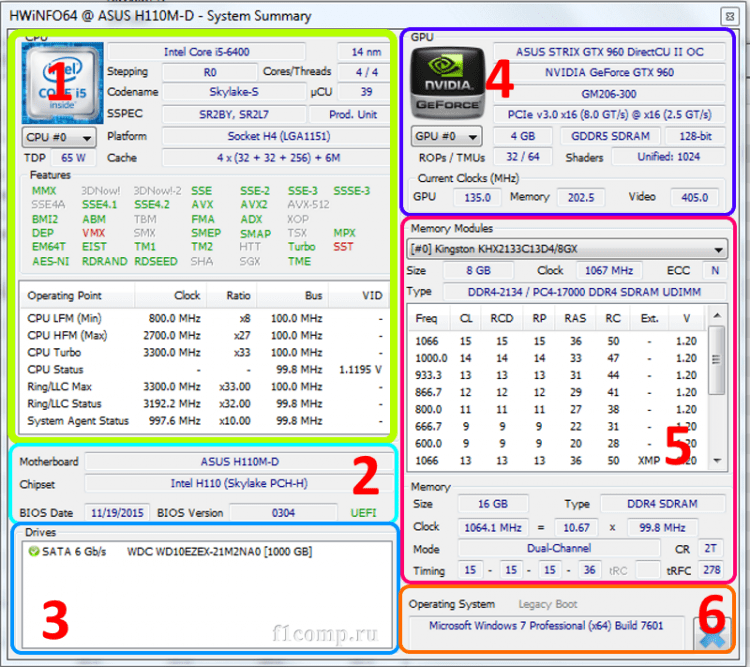
Šiame lange mes stebime išsamią informaciją apie pagrindinių kompiuterio komponentų architektūrą, jų charakteristikas ir kt. D. Bet tai nėra vienintelis dalykas.
Pagrindinis langas rodo mums informaciją apie visus komponentus, taip pat leidžia pasiekti papildomas programos funkcijas:
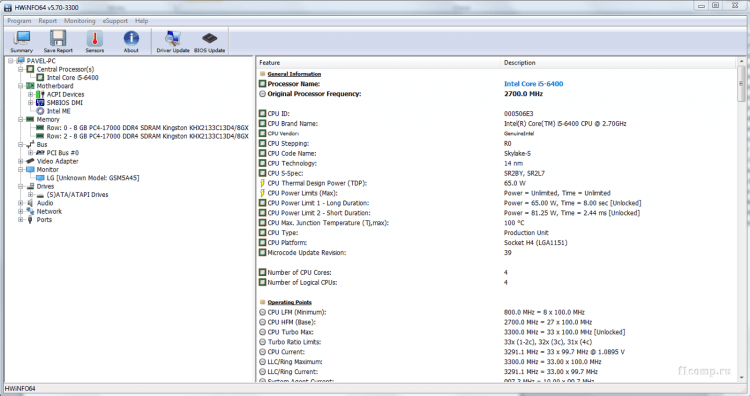
Pasirinkę bet kurį komponentą kairėje, dešinėje mes gausime išsamią techninę informaciją apie jį. Taigi, mes galėsime išsiaiškinti, pavyzdžiui, tikslų kiekvieno komponento modelį, kad atnaujintume jo tvarkykles. Taip pat lango viršuje gausime prieigą prie papildomų funkcijų „jutiklių“, kurie leis mums valdyti ekrano įrangos veikimą ekrane.
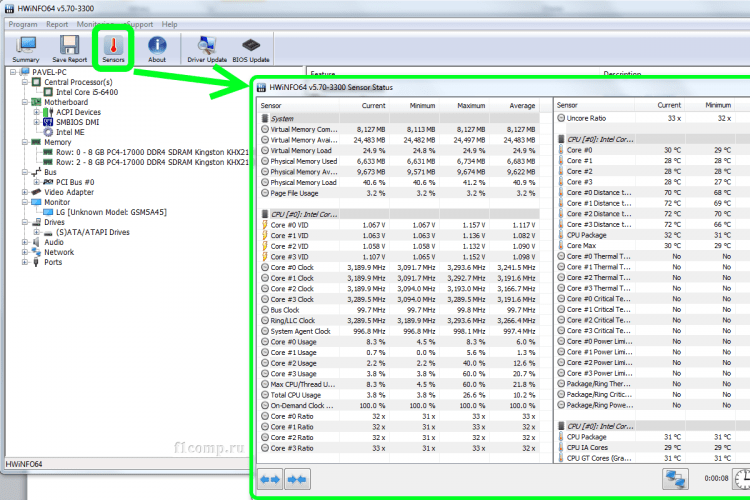
Kaip matome, „Hwinfo64“ yra įrankis, funkcionalus ir lengvai naudojamas, dėl kurio visada galėsime gauti visą informaciją apie mūsų kompiuterio aparatinę įrangą.
Specy
Atsisiųskite „Speccy“„Speccy“ yra nemokamas „Windows“ stebėjimo įrankis, kurį sukūrė „Piriform“, tokių garsių programų kaip „Ccleaner“, „Recuva“ ir „Defraggler“ kūrėjai.
Programoje pateikiama išsami informacija apie jūsų procesorių (vardas, šeima, talpykla, kiekvienos branduolio darbo dažnis ir kt. D.), Kiekvieno lizdo RAM (gamintojas, tipas, dydis, dažnis ir netgi gamybos data, partijos numeris), pagrindinė plokštė, grafika ir garso plokštė, monitorius, kietasis diskas, optinis diskas ir įdiegta operacinė sistema.
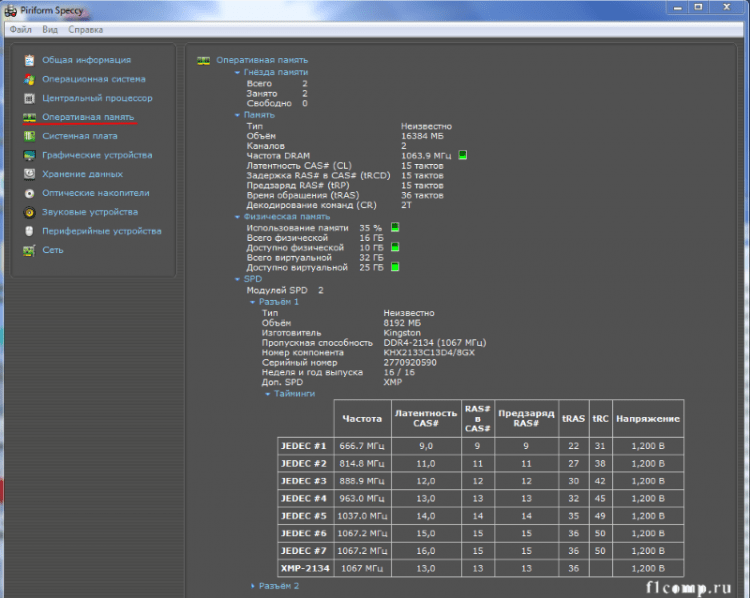
Darbo rezultatą galima išsaugoti akimirksniu ir atidaryti bet kuriame kompiuteryje. Programa pateikia informaciją ne tik apie sistemos aparatūros elementus, bet ir apie jų programinę įrangą.
Pvz., Informacijoje apie grafinius įrenginius galime gauti informacijos apie įdiegtą vaizdo plokštės tvarkyklę. Eidami į gamintojo svetainę ir patikrinę naujas tvarkyklių versijas, galėsime nuspręsti dėl jų atnaujinimo.
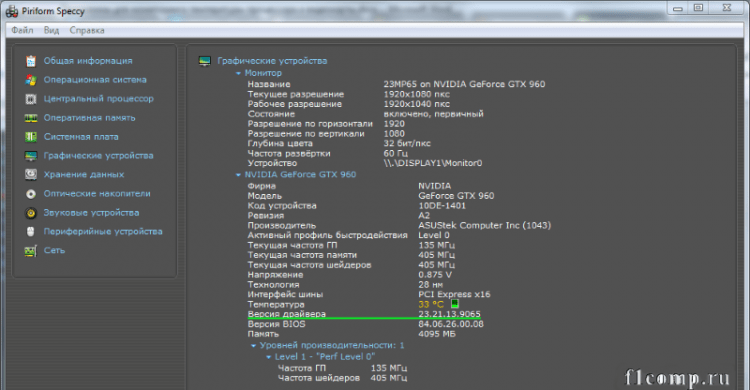
Yra mokama „Speccy Professional“ programos versija su sudėtingesnėmis funkcijomis, kurias galima įsigyti gamintojo svetainėje.
AIDA64
Atsisiųskite AIDA64Šis produktas mokamas su 30 dienų bandymo versija. Įrankis suteikia daug galimybių stebėti ir aptarnauti asmeninį kompiuterį. Naudodamiesi ja galite peržiūrėti išsamią informaciją apie visus kompiuterio komponentus, pavyzdžiui, operacinę sistemą, pagrindinę plokštę, daugialypę terpę, tinklą, atlikti įvairius testus, susijusius su sistemos, atminties, procesoriaus ir kt. Stabilumu, procesoriumi ir kt. D.
Programą galima įkelti iš oficialios AIDA svetainės. Galima įsigyti keturiose skirtingose versijose: „Extreme“, „Inžinierius“, „Tinklo auditas“ ir „Business“.
Ekstremalioje versijoje yra visos funkcijos, reikalingos paprastiems vartotojams, todėl mes pasirinkome ją susipažinti su pagrindinėmis įrankio galimybėmis. Be to, tam nereikia licencijos verslui ir turi labai priimtiną kainą (39 USD.95).
Pagrindinė programos sąsaja yra labai paprasta ir ypač lengva naudoti. Jį sudaro meniu skydelis (kuriame yra šeši mygtukai: „Failas“, „View“, „Ataskaita“, „Favoritai“, „Service“ ir „Sertifikatas“) ir „Įrankių juosta ir komanda“.

Pagrindinis langas yra padalintas į dvi dalis. Kairėje pusėje yra pagrindinės kategorijos - kompiuteris, pagrindinė plokštė, operacinė sistema ir kt. D., Ir dešinėje galite visiškai peržiūrėti išsamią informaciją apie kiekvieną kompiuterio komponentą.
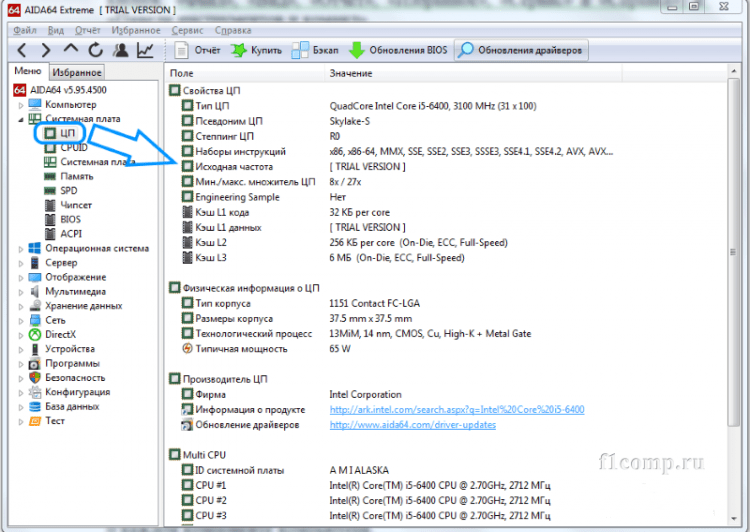
AIDA64 Extreme - galinga programa, skirta diagnozuoti ir išbandyti asmeninius kompiuterius. Produktas siūlo platų įrankių asortimentą, skirtą stebėti ir valdyti visus kompiuterio komponentus. Vartotojas siūlo platų įvairių CPU, GPU, RAM, HDD ir SSD testų rinkinį.
„AIDA64 Extreme“ yra daugiau nei 150 įrankių, skirtų valdyti temperatūrą, įtampą, ventiliatoriaus greitį ir kt. D. Naudodamiesi programa galite gauti išsamią informaciją apie įrangą (procesorių, pagrindinę plokštę, vaizdo plokštę ir kt. D.) ir programinė įranga (operacinė sistema, tvarkyklės ir kt. D.).
* * *
Asmeninis kompiuteris yra sudėtinga ir brangi įranga, kuriai reikalinga savalaikė ir aukštos kokybės priežiūra. Dulkės, užsitęsęs veikimas, neišvalius aušinimo sistemos ir pakeičiant šiluminę pastą. Tai lemia greitą centrinio procesoriaus, vaizdo plokštės, atminties, pagrindinės plokštės ir kitų komponentų nusidėvėjimą ir gedimą.
Šiame straipsnyje mes jums papasakojome apie keletą programinės įrangos įrankių, kurie visada žinos apie jūsų kompiuterio mazgų būklę, o tai savo ruožtu leis laiku priimti sprendimus dėl jų priežiūros. Tikimės, kad ši informacija padės pasirinkti jums tinkamiausią programą, o naudodamiesi jos pagalba žymiai pratęsite kompiuterio tarnybos gyvenimą.
- « Kaip atkurti nuotolines nuotraukas iš telefono „Android“
- Kaip sužinoti, kuri pagrindinė plokštė yra kompiuteryje ar nešiojamame kompiuteryje »

